Panduan Kami untuk Struktur Perintah WP-CLI
Diterbitkan: 2022-06-29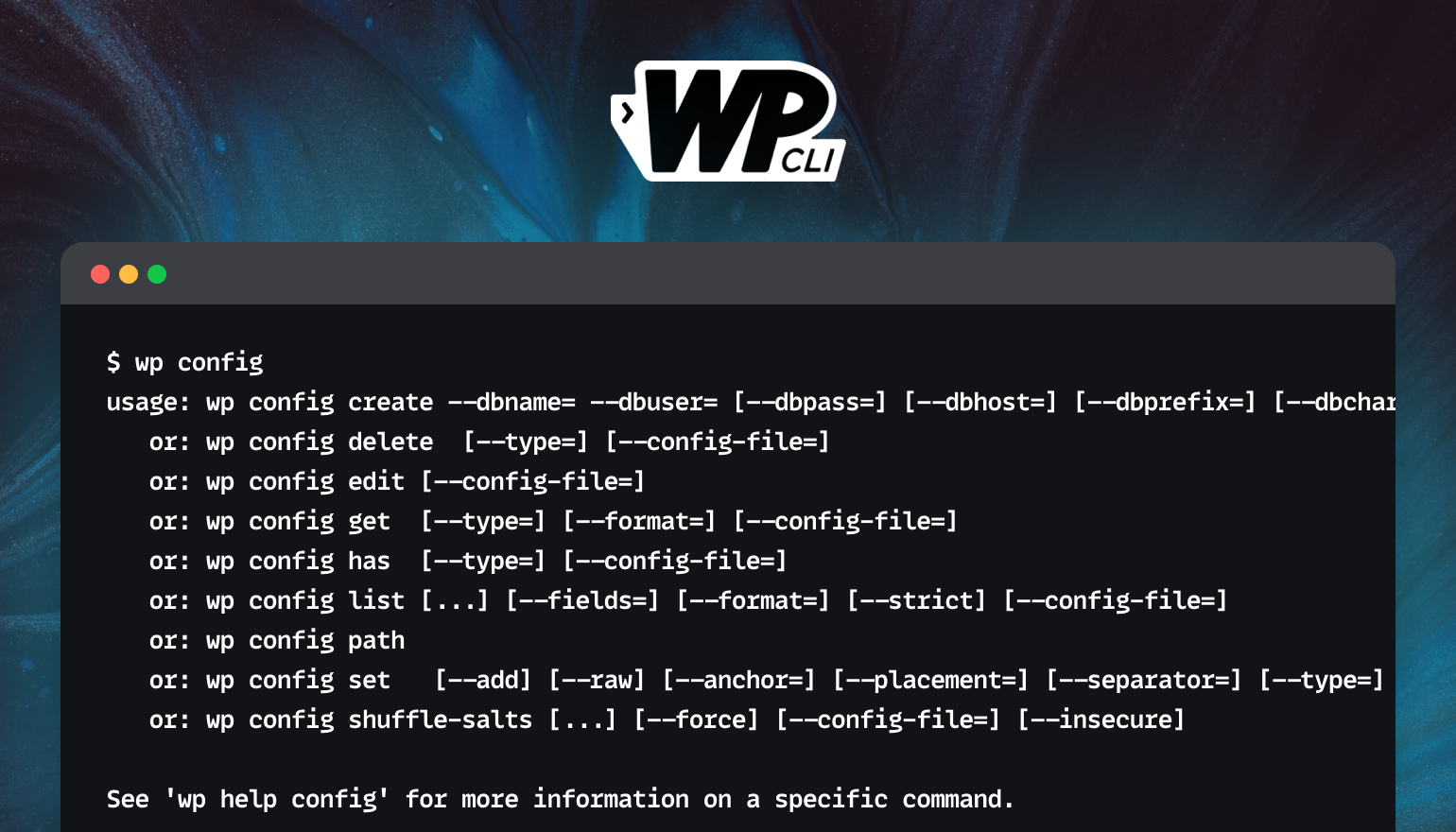
Antarmuka baris perintah WordPress (WP-CLI) adalah alat yang luar biasa untuk meningkatkan alur kerja pengembangan Anda. Memahami bagaimana perintah terstruktur adalah kunci untuk menggunakan WP-CLI secara maksimal. Dalam artikel ini, Anda akan mempelajari cara menyusun perintah WP-CLI, termasuk cara menggunakan induk dan subperintah, serta parameter dan sakelar.
Sebelum Anda masuk ke dalam membuat perintah, Anda harus menginstal WP-CLI. Metode tepatnya berbeda menurut OS, tetapi panduan kami untuk menginstal dan mengonfigurasi WP-CLI memiliki semua yang Anda butuhkan.
Perintah dan Sub-perintah Induk
Hampir semua perintah WP-CLI terstruktur dengan cara yang sama. Ada perintah induk untuk setiap area fungsionalitas yang lebih besar, seperti wp core untuk bekerja dengan instalasi inti WordPress. Masing-masing perintah induk ini dapat digunakan dengan sejumlah subperintah yang berbeda, dan harus digunakan dengan setidaknya satu.
Perintah Orang Tua Meletakkan Dasarnya
Tidak ada perintah induk yang akan melakukan sesuatu yang berguna dengan sendirinya. Misalnya, jika Anda mencoba menggunakan wp config sendiri, Anda akan melihat sesuatu seperti ini:
~$konfigurasi wp penggunaan: wp config buat --dbname=--dbuser= [--dbpass= ] [--dbhost= ] [--dbprefix= ] [--dbcharset= ] [--dbcollate= ] [--lokal= ] [--extra-php] [--skip-salts] [--skip-check] [--force] [--config-file= ] [--merasa tidak aman] atau: hapus konfigurasi wp [--jenis= ] [--config-file= ] atau: edit konfigurasi wp [--config-file= ] atau: wp config get [--jenis= ] [--format= ] [--config-file= ] atau: konfigurasi wp memiliki [--jenis= ] [--config-file= ] atau: daftar konfigurasi wp [ ...] [--bidang= ] [--format= ] [--strict] [--config-file= ] atau: jalur konfigurasi wp atau: set konfigurasi wp [--tambahkan] [--mentah] [--anchor= ] [--penempatan= ] [--pemisah= ] [--jenis= ] [--config-file= ] atau: wp config shuffle-salts [ ...] [--force] [--config-file= ] [--merasa tidak aman] Lihat 'wp help config' untuk informasi lebih lanjut tentang perintah tertentu.
Itu saja memberi Anda beberapa petunjuk yang cukup bagus tentang bagaimana Anda akan menggunakan perintah wp config . Anda bisa mendapatkan pemahaman yang lebih baik dengan mengikuti sarannya dan memasukkan wp help config .
NAMA konfigurasi wp KETERANGAN Menghasilkan dan membaca file wp-config.php. RINGKASAN konfigurasi wpSUB PERINTAH create Menghasilkan file wp-config.php. delete Menghapus konstanta atau variabel tertentu dari file wp-config.php. edit Meluncurkan editor sistem untuk mengedit file wp-config.php. get Mendapatkan nilai konstanta atau variabel tertentu yang ditentukan dalam file wp-config.php. has Memeriksa apakah ada konstanta atau variabel tertentu di file wp-config.php. list Daftar variabel, konstanta, dan file termasuk yang didefinisikan dalam file wp-config.php. path Mendapatkan path ke file wp-config.php. set Menetapkan nilai konstanta atau variabel tertentu yang ditentukan dalam file wp-config.php. shuffle-salts Menyegarkan garam yang ditentukan dalam file wp-config.php. PARAMETER GLOBAL --jalan=
Ada lebih dari 40 perintah induk secara total dalam instalasi inti WP-CLI. Beberapa plugin populer, seperti WooCommerce dan BuddyPress, menambahkan perintah induknya sendiri, sehingga instalasi WordPress Anda mungkin memiliki lebih banyak lagi. Dalam kebanyakan kasus, Anda dapat mengetahui cara menggunakan perintah dengan memasukkan wp help diikuti dengan nama perintah induk.
Memahami sedikit tentang bagaimana mereka dikelompokkan membantu ketika belajar menggunakan WP-CLI. Perlu dicatat bahwa perintah WP-CLI hampir selalu menggunakan kata benda tunggal dalam perintah. Misalnya, perintah induk untuk manajemen pengguna diberi nama wp user daripada "pengguna wp." Selama Anda mengingatnya, Anda akan menemukan bahwa intuisi Anda sering kali benar. Perintah untuk mengelola komentar, memang, wp comment dan wp cron adalah perintah yang akan Anda gunakan untuk mengelola jadwal dan acara WP-Cron.
Anda dapat menemukan lembar contekan dengan beberapa perintah induk yang paling umum digunakan di bawah ini.
| Memerintah | Keterangan |
|---|---|
| inti wp | Bekerja dengan instalasi WordPress. |
| konfigurasi wp | Membuat dan membaca wp-config.php. |
| plugin wp | Mengelola plugin. |
| tema wp | Mengelola tema. |
| pengguna wp | Mengelola pengguna. |
| media wp | Bekerja dengan gambar dan file media lainnya |
| bantuan wp | Bantuan umum. Ikuti dengan perintah untuk informasi yang lebih spesifik. |
| opsi wp | Mengatur opsi situs, termasuk opsi plugin dan WordPress. |
| situs wp | Mengelola situs pada instalasi multisite. |
Sub-perintah Memberi Arah
Seperti yang saya sebutkan sebelumnya, tidak satu pun dari perintah itu yang benar-benar berfungsi sendiri. Kita juga perlu menentukan subcommand jika kita ingin pergi kemana-mana. Saya sangat menyarankan untuk menyiapkan penyelesaian tab. Ini akan memungkinkan Anda untuk dengan mudah melihat sub-perintah. Misalnya, menggunakan penyelesaian tab, kita dapat melihat subperintah untuk plugin :
$ wp plugin [TAB] activate get list toggle auto-updates install path uninstall deactivate is-active search update delete is-installed status verify-checksumsMenekan enter tanpa menentukan subperintah akan meminta WP-CLI untuk memberikan beberapa bantuan tambahan:
$ wp plugin usage: wp plugin activate [<plugin>...] [--all] [--network] or: wp plugin auto-updates <command> or: wp plugin deactivate [<plugin>...] [--uninstall] [--all] [--network] or: wp plugin delete [<plugin>...] [--all] or: wp plugin get <plugin> [--field=<field>] [--fields=<fields>] [--format=<format>] or: wp plugin install <plugin|zip|url>... [--version=<version>] [--force] [--activate] [--activate-network] [--insecure] .... Perhatikan perbedaan bagaimana parameter disajikan dalam teks bantuan di atas? Beberapa dienkapsulasi dalam tanda < > , yang lain diawali dengan tanda hubung ganda -- . Itu bukan kebetulan; mereka adalah jenis parameter yang berbeda. Kami akan kembali ke itu sebentar lagi.
WP-CLI bagus untuk digunakan, karena sering kali dapat memberi tahu Anda sedikit lebih banyak tentang setiap subperintah dan parameter yang diharapkannya. Ini sangat konsisten di semua perintah WP-CLI bawaan. Setiap kali Anda gagal mengetikkan perintah lengkap dengan semua parameter yang diharapkan, itu akan memberi tahu Anda lebih banyak tentang apa yang diharapkannya.
Lembar Cheat WP-CLI dari Perintah Populer
Lembar contekan di bawah ini menunjukkan beberapa sub-perintah yang lebih umum dan perintah induk yang menyertainya. Ada banyak, lebih banyak sub-perintah yang tersedia daripada yang tercantum di sini. Beberapa perintah induk, seperti wp comment , memiliki lebih dari selusin subperintah, sementara yang lain, seperti wp cron , hanya memiliki beberapa.
WP Inti
| MEMERINTAH | KETERANGAN |
|---|---|
| unduhan inti wp | Unduh file inti WordPress. |
| instal inti wp | Menginstal WordPress. |
| pembaruan inti wp | Memperbarui WordPress ke versi yang lebih baru. |
Konfigurasi WP
| MEMERINTAH | KETERANGAN |
|---|---|
| konfigurasi wp buat | Membuat file `wp-config.php` baru. |
| edit konfigurasi wp | Luncurkan editor sistem untuk mengedit file konfigurasi. |
| pembaruan inti wp | Menampilkan variabel, konstanta, dan file termasuk yang didefinisikan dalam file `wp-config.php`. |
Tema WP
| MEMERINTAH | KETERANGAN |
|---|---|
| instal tema wp | Menginstal tema. |
| aktifkan tema wp | Mengaktifkan tema. |
| pembaruan otomatis tema wp | Mengelola pembaruan otomatis. |
| nonaktifkan tema wp | Menonaktifkan tema yang dipilih. |
Plugin WP
| MEMERINTAH | KETERANGAN |
|---|---|
| instal plugin wp | Menginstal tema. |
| aktifkan plugin wp | Mengaktifkan plugin. |
| pembaruan otomatis plugin wp | Mengelola pembaruan otomatis. |
| plugin wp dinonaktifkan | Menonaktifkan plugin yang dipilih. |
Parameter dan Sakelar
Selain perintah induk dan subperintah, sebagian besar perintah memerlukan setidaknya satu parameter untuk dapat melakukan sesuatu yang berguna. Misalnya, jika Anda ingin menginstal plugin, Anda perlu menentukan plugin mana yang akan diinstal. Tentu hal yang sama berlaku untuk mengaktifkan atau menghapus plugin.

Pada dasarnya ada tiga jenis parameter yang akan Anda gunakan dengan WP-CLI: parameter terurut, parameter bernama, dan sakelar.
Parameter yang Dipesan
Jika perintah membutuhkan lebih dari satu parameter reguler, mereka harus selalu diurutkan dengan benar agar perintah berfungsi. Inilah mengapa mereka disebut parameter terurut . Mereka selalu dipisahkan oleh satu ruang. Jika nilai parameter itu sendiri berisi spasi, ia harus diapit oleh tanda kutip.
Dalam teks bantuan untuk sebuah perintah, parameter yang diurutkan dikelilingi oleh < dan > . Dalam contoh berikut untuk mencoba menggunakan wp post get tanpa parameter apa pun, kita melihat bahwa id adalah parameter terurut karena disertakan dalam < dan > .
$ wp post get usage: wp post get <id> [--field=<field>] [--fields=<fields>] [--format=<format>]Parameter Bernama
WP-CLI juga banyak bekerja dengan parameter bernama . Ini dapat diberikan dalam urutan apa pun. Parameter bernama dikenali dengan tanda hubung ganda sebelum nama dan adanya tanda sama dengan antara nama dan nilai.
Misalnya, melihat teks bantuan untuk wp post get di atas, kita melihat bahwa parameter format dan fields diawali dengan tanda hubung ganda. Begitulah cara kami mengetahui bahwa mereka diberi nama parameter untuk perintah ini.
Memesan benar -benar tidak masalah:
# This will get the the title field for post id 1 in JSON format $ wp post get 1 --fields=title --format=json # This is the same command, order of named parameters doesn't matter: $ wp post get 1 --format=json --fields=title # This is also exactly the same, you can put named parameters before the ordered ones: $ wp post get --format=json --fields=title 1Sakelar
Ada juga parameter bernama yang hanya digunakan untuk menunjukkan nilai tipe benar/salah. Ini disebut sakelar dan tidak memerlukan nilai yang ditentukan. Jika Anda menambahkannya ke baris perintah, itu berarti "benar". Jika Anda menghilangkannya, itu "salah".
Mungkin ini paling baik dijelaskan dengan beberapa contoh:
# Passing "hello-dolly" as regular ordered parameter $ wp plugin activate hello-dolly # Passing a regular ordered parameter with spaces requires quotes $ wp plugin search "WP Offload Media" # Passing the value 'json' to the named parameter 'format' $ wp plugin list --format=json # Setting the 'quiet' switch to true $ wp plugin activate hello-dolly --quietTidak begitu rumit, kan? Ini adalah norma di antara alat baris perintah. Tapi mari kita tambahkan satu detail kecil lagi.
Argumen Bernama Global
Argumen bernama dapat bersifat global dalam arti bahwa banyak perintah WP-CLI menggunakannya, dan mereka selalu memiliki perilaku yang sama saat digunakan.
Argumen bernama lainnya hanya masuk akal untuk satu perintah tertentu. Jenis argumen bernama ini pada dasarnya hanyalah parameter bernama. Dalam contoh di atas parameter --quiet bersifat global karena mempengaruhi semua perintah dengan cara yang sama. Tetapi parameter --format tidak dianggap global karena tidak masuk akal untuk semua perintah.
Cara Menggunakan Perintah WP-CLI
Sebagai contoh, mari kita lihat bagaimana menggunakan wp-plugin untuk menginstal dan mengaktifkan plugin WordPress. Selain mengelola pengguna, ini adalah salah satu area pertama yang ingin dipelajari oleh pengguna WP-CLI baru. Bahkan jika Anda tidak terlalu tertarik untuk mengelola plugin dari baris perintah, ada baiknya membaca bagian ini untuk mendapatkan pemanasan untuk bekerja dengan WP-CLI.
Memasang plugin baru dari repositori WordPress sangat mudah. Anda memerlukan perintah induk ( wp plugin ), subcommand ( install ), dan parameter yang dipesan (slug resmi plugin) untuk menginstal plugin. Mengaktifkan plugin menggunakan perintah yang sama, tetapi dengan subperintah yang berbeda ( activate ).
Gabungkan semuanya dan Anda akan melihat sesuatu seperti ini:
# Installing a plugin $ wp plugin install hello-dolly Installing Hello Dolly (1.7.2) Downloading installation package from https://downloads.wordpress.org/plugin/hello-dolly.1.7.2.zip... The authenticity of hello-dolly.1.7.2.zip could not be verified as no signature was found. Unpacking the package... Installing the plugin... Plugin installed successfully. Success: Installed 1 of 1 plugins. $ wp plugin activate hello-dolly Plugin 'hello-dolly' activated. Success: Activated 1 of 1 plugins.Seperti yang Anda lihat, menginstal dan mengaktifkan plugin adalah dua hal yang terpisah di WP-CLI, sama seperti ketika Anda menginstal plugin menggunakan antarmuka web. Tetapi menginstal dan kemudian langsung mengaktifkan plugin sangat umum sehingga WP-CLI memiliki cara untuk melakukan keduanya secara bersamaan:
# Installing AND activating a plugin in one go $ wp plugin install --activate hello-dolly Satu bagian yang sulit adalah menemukan slug yang tepat untuk plugin yang Anda inginkan. Semua plugin diidentifikasi oleh slug resmi mereka, tetapi dalam banyak kasus slug bahkan tidak mirip dengan nama resmi plugin. Plugin Yoast SEO yang sangat populer memiliki slug wordpress-seo . Siput untuk plugin kami sendiri WP Offload Media adalah amazon-s3-and-cloudfront .
Siput ditetapkan ketika plugin pertama kali diterima ke repositori plugin WordPress dan merupakan satu-satunya pengidentifikasi unik. Bahkan jika nama plugin berubah, slugnya tetap sama. Anda selalu dapat membuka halaman web repo plugin, mencari plugin dan melihat jalur di URL:
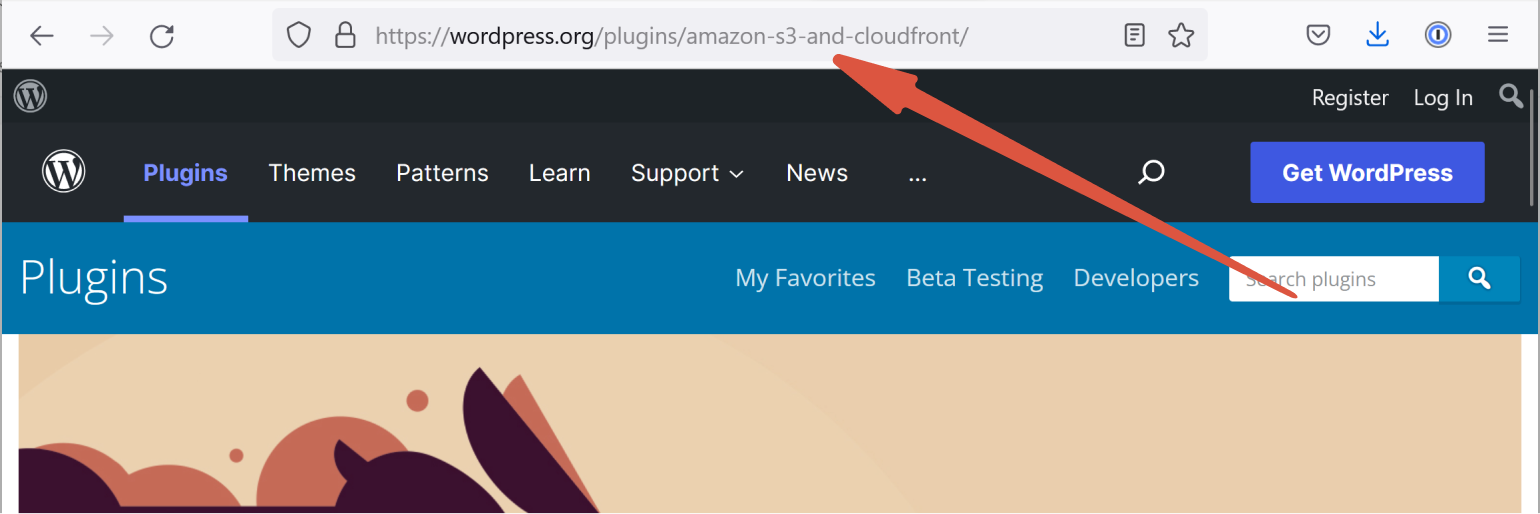
Ini berfungsi, tetapi tidak memiliki kemahiran dan membawa Anda keluar dari terminal Anda. Inilah cara yang tepat untuk melakukannya menggunakan sub-perintah search WP-CLI:
wp plugin search "wp offload media" --per-page=1 --fields=name,slug Success: Showing 1 of 66 plugins. +-----------------------------------------------------------------------+--------------------------+ | name | slug | +-----------------------------------------------------------------------+--------------------------+ | WP Offload Media Lite for Amazon S3, DigitalOcean Spaces, and Google | amazon-s3-and-cloudfront | | Cloud Storage | | +-----------------------------------------------------------------------+--------------------------+ Jika Anda ingin mempelajari lebih lanjut tentang mengelola plugin, kami akan membahas semua aspek seluk beluk perintah wp plugin di posting selanjutnya tentang WP-CLI. Untuk saat ini kami hanya menggunakannya sebagai cara untuk mendemonstrasikan menggunakan parameter.
Membungkus
Manfaat terbesar yang akan Anda lihat dari mengintegrasikan WP-CLI ke dalam alur kerja pengembangan Anda kemungkinan adalah seberapa cepat WP-CLI memungkinkan Anda bekerja. Praktis apa pun yang dapat Anda lakukan dari admin WordPress dapat diselesaikan dalam waktu yang lebih singkat menggunakan baris perintah.
Setelah Anda mengetahui dasar-dasarnya, Anda dapat mengambil WP-CLI lebih jauh dengan daftar paket WP-CLI kami yang tidak dapat kami lewatkan.
Memahami bagaimana perintah, sub-perintah, dan parameter disusun adalah kunci untuk merasa nyaman dengan WP-CLI. Niat saya adalah untuk memberi Anda pengetahuan dasar yang Anda butuhkan untuk mulai bereksperimen sendiri. Jika Anda memiliki pertanyaan tentang bagaimana menyusun perintah WP-CLI Anda, parameter, atau hal lain yang terkait dengan WP-CLI, beri tahu saya di komentar.
